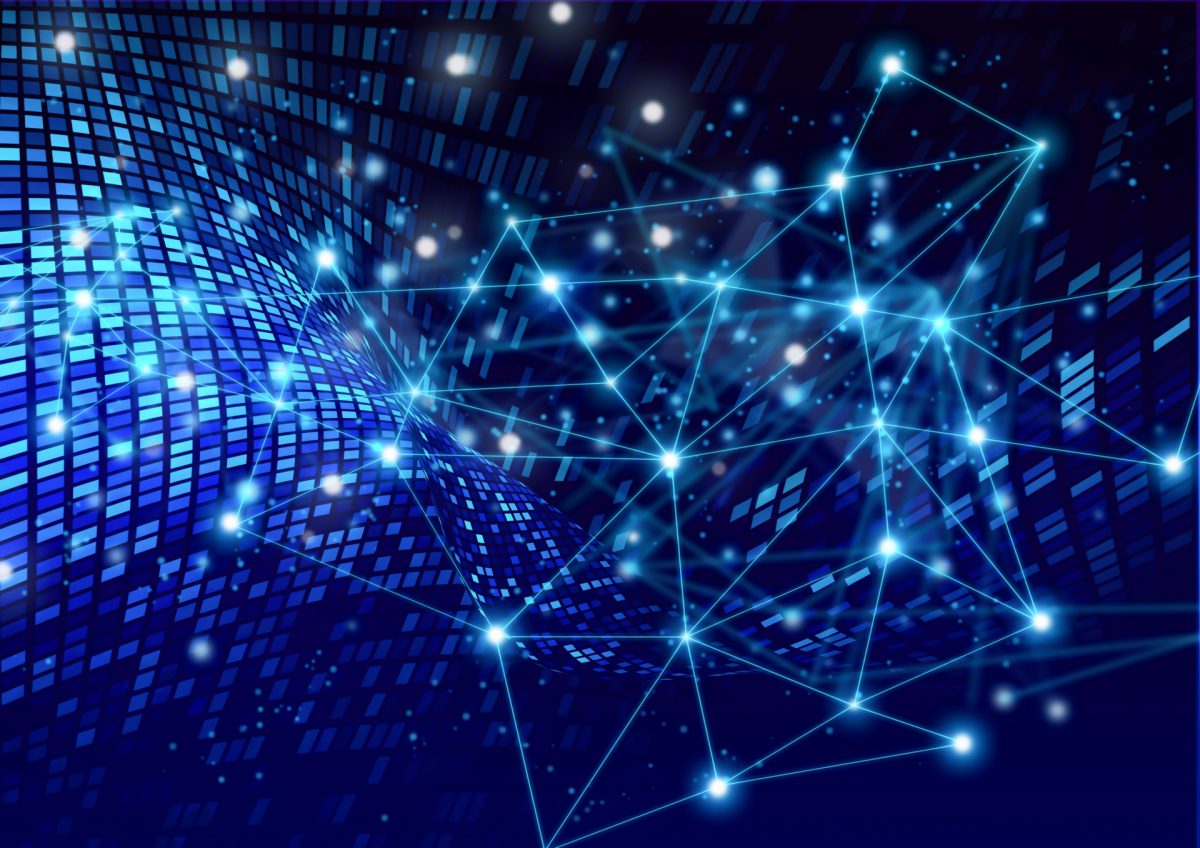
【2024】GPUレンダリング対応ソフト4選とおすすめメーカー2社!レンダリング高速化方法
みなさんは、GPUレンダリングに関する情報をお探しでしょうか?
GPUレンダリングは、上手く利用すれば業務効率が非常にアップします。
しかし、GPUレンダリングに対応したハードウェア(ハード)やソフトウェア(ソフト)が必要になります。
ここでは、GPUレンダリングに対応したハード、ソフト、メーカーを紹介しましょう。
GPUレンダリングとは
GPUレンダリングとは、3DCGなどで行われるコンピュータPUというPCやコンピュータのパーツを使ってレンダリングを行うのではなく、GPUというパーツを利用してレンダリングを行うことです。
GPUを使ったレンダリングは、CPUレンダリングよりもスピードアップが見込めます。
例えば、ある画像をCPUでレンダリングすると1分かかるのに、同じ画像をGPUでレンダリングすると10秒で処理ができるということがあります。
ですので、GPUレンダリングは3DCGなどの業務におすすめです。
GPUとは
GPUとは、PCやコンピュータのメモリとは別に映像を処理する専門メモリとして利用できるパーツです。
GPUには「グラフィックカード」「グラフィックボード」「ビデオカード」「ビデオボード」といった呼称があります。
また、GPUは上位モデルや下位モデル、搭載されているメモリの容量によってレンダリングのスピードが異なります。
GPU用メモリは、8GBあれば十分なレンダリングを行えます。
予算があれば、16GB、32GBのタイプも販売されているので導入してみましょう。
ただし、32GBタイプのものは100万円単位とかなり高額です。
GPUは、基本的にはデスクトップ型のPCやコンピュータに搭載したほうが効率が良くなります。
ノート型のPCでもGPUを搭載することが可能ですが、本体価格が割高です。
また、ノート型PCのCPUやGPUにレンダリングなどで高負荷をかける場合は排熱の問題が発生します。
3DCGを含め、動画編集、DTM (楽曲制作)などのレンダリングは基本的にCPUなどの重い負荷となり、そのぶんPC全体に熱がこもります。
この熱がこもりすぎると、PCは「熱暴走」を起こします。
熱暴走になると、最悪の場合、レンダリングを行っていたデータなどが飛んでしまうおそれがあります。
ですので、GPUレンダリングなどを行うには、デスクトップ型のPCを選ぶか、排熱がしっかりとしているノート型のPCを選びましょう。
デスクトップ型のPCにGPU(グラフィックカード)を自力で追加する場合は、「PCIエクスプレス」という端子に差し込みます。
近年のPCIエクスプレスはバージョン3.0になっています。
GPUを差し込み増設すると、多くの場合HDMI端子が搭載されていますので、そこからディスプレイに接続します。
GPUによってはディスプレイを複数台接続できるので、マルチディスプレイ化も可能です。
ノート型のPCであれば、元々GPUが搭載されているタイプを選びましょう。
レンダリングとは
レンダリングとは、3DCG、動画編集、DTM(Desk Top Music)などにおいてデータを変換する作業のことです。
3DCGでは、モデリングと呼ばれる作業で制作した元イメージに、レンダリングによって質感を出したり、影をつけたり、よりリアルなイメージに変換したりします。
3DCGのレンダリングには、次のようなさまざまな種類があります。
- トゥーンレンダリング
- レイトレーシング
- スキャンライン
- ラジオシティー
「動画編集」では、元動画にテロップや加工をプラスしてファイルとして書き出すことをレンダリングと呼びます。
「DTM」や「楽曲制作」では、コード進行などの元々の音源にドラムやギターなどを足していき、編曲、ミックス、マスタリングを行った後に1つの音源ファイルに書き出すことをレンダリングと呼びます。
また、Webの世界では、HTMLやCSS、Javaスクリプトといったコンピュータ言語から、SafariやMicrosoft Edgeといったインターネットブラウザを通して通常のホームページなどを表示できるようにすることをレンダリングと呼びます。
GPUの製造メーカー
GPU、グラフィックボードを業務で利用する場合、重要なパーツであるため有名メーカーのものをおすすめします。
GPUは、海外製の無名メーカーのパーツが安価で販売されています。
これらのパーツを購入し、現在利用しているPCやコンピュータに増設することは可能ですが、「相性問題」などで動作しない場合があります。
ですので、業務で使用するには有名メーカーのパーツが安心だと言えます。
GPUで信頼できるメーカーは、「NVIDIA」と「AMD」の2社です。
それでは、この2社を紹介しましょう。
GPUメーカー①:NVIDIA
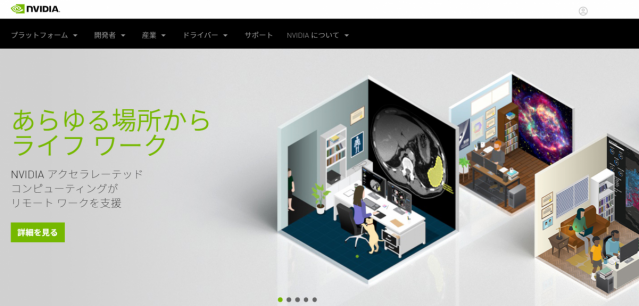
出典:NVIDIA
NVIDIAは、GPUレンダリング用のグラフィックボードを含め各種PCパーツを販売するメーカーです。
有名なGPUには、「Quadro」シリーズと「GeForce」シリーズがあります。
Quadroは、クリエイター向けに製造されていますので、3DCGなどに使えるプロフェッショナル仕様になっています。
業務で利用するにはこちらを選択しておくと間違いないでしょう。
GeForceは、どちらかと言うとゲームなどのプライベート、コンシューマ向けです。
ただ、最近では「GeForce RTX」シリーズ、「GeForce GTX」シリーズなどを3DCG業務で快適に利用しているというユーザーも増えているため、GeForceもプロユースとして使用できます。
ただし、GeForceの旧シリーズなどはレンダリングに対応していない場合があるので注意が必要です。
QuadroやGeForceをGPUレンダリングに使うには、
- 初めからQuadroやGeForceが搭載されているPCを購入する
- PCを購入後に、自分自身でQuadroやGeForceを増設する
- 同じくPCを購入後に、専門の業者にQuadroやGeForceを増設してもらう
といった方法が考えられます。
GPUメーカー②:AMD
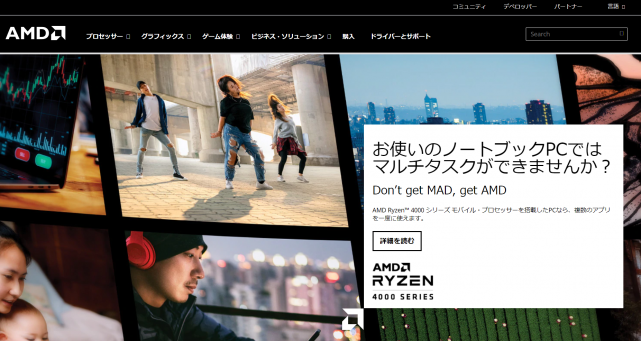
出典:AMD
AMDは、Intelに次ぐCPUや半導体の製造メーカーとして有名です。
「Radeon」というGPUを販売しており、3DCGのレンダリングでもコンシューマー向けゲーム用としても人気があるグラフィックボードです。
GPUとしては、現状ではNVIDIAの方がシェアが高いですが、元々Radeonを製造していたATI社がAMDに吸収されたことによりRadeonの人気が上がってきています。
Radeonは、NEC、富士通、ソニー、デル、HP (ヒューレット・パッカード)、アップル、レノボなど国内や海外の主なPCメーカーに採用されています。
GPUレンダリングにも利用してみましょう。
GPUレンダリング対応ソフト
GPUレンダリングを行うには、対応しているソフトが必要になります。
ここでは、GPUレンダリングが利用できるソフトを4つご案内します。
対応ソフト①:Maya
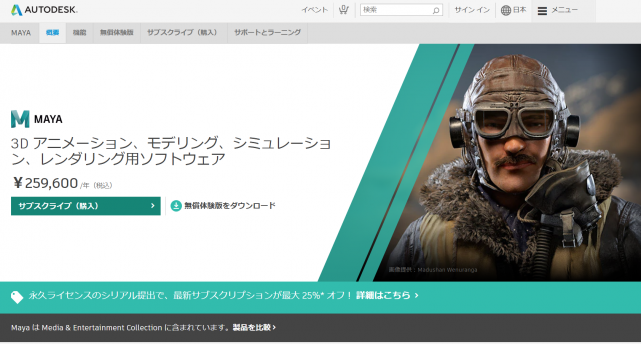
出典:Maya
Mayaは、Autodeskが販売する3DCGの総合ソフトです。
デザイン事務所など多くのプロフェッショナル業務に採用されています。
「Arnold」などのレンダラーと呼ばれるプラグインを追加してGPUレンダリングを利用します。
対応ソフト②:MODO
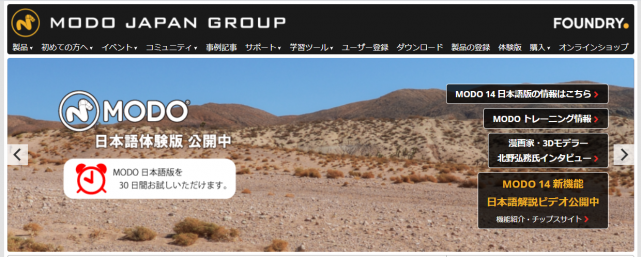
出典:MODO
MODOは、総合型の3DCGソフトです。
元々はモデリングの処理に優れたソフトでしたが、現在では総合型になっています。
AMDの「Radeon ProRender」などのレンダラーを追加してGPUレンダリングを使用します。
対応ソフト③:3DS Max
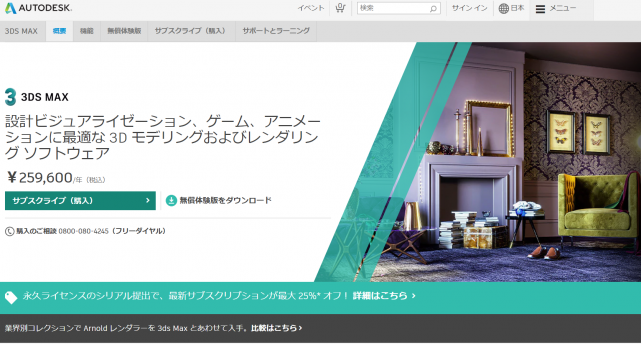
出典:3DS Max
3DS Maxは、Autodeskが販売する3DCGソフトです。総合型になっています。
GPUとCPU両方のレンダリングに対応しています。GPUレンダリングを利用するには、GPU設定を行う必要があります。レンダラーとしては、Arnold、Iray(NVIDIA)などに対応しています。
対応ソフト④:Blender
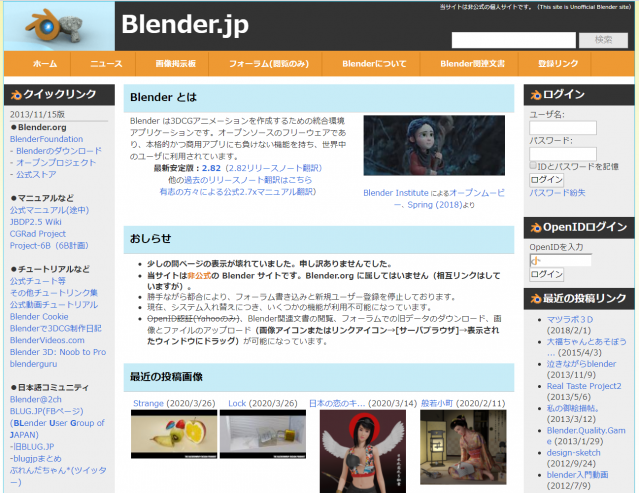
出典:Blender
Blenderは、フリーソフトであり無償で利用できる3DCGソフトです。
Blenderのバージョン2.8より新しいものであれば、GPUレンダリングとCPUレンダリングを併用することもできます。
GPUレンダリングを高速化するには?
方法①:GPUを高性能なものに替える
GPUレンダリングを高速化するには、前述したGPU(グラフィックボード)をより高性能なものに変更する方法があります。
QuadroやGeForce、Radeonの上位モデルに差し替えたり、より搭載メモリが多いGPUに買い換えたりする方法です。
方法①:PCのCPUを高性能なものに替える
また、「PCやコンピュータ本体のCPUをより高性能なものに変更する」という方法もあります。
例えば、Core i7というCPUを利用している場合は最新のCore i9に変える、といった具合です。
PCやコンピュータ本体のメモリを増設することも効果的です。
メモリの容量が少ないとGPUレンダリングを含め全体の処理がもたつきます。
メモリは8GB程度でも動作しますが、できれば16GBから32GBほどあった方がスピードが安定します。
方法③:クラウド型レンダリングサービスを利用する
PCにGPUやCPU、メモリを増設するには非常に高額になる場合があり、また手間もかかります。
その場合、「クラウド型レンダリングサービス」を利用する方法もあります。
クラウド型レンダリングサービスの場合、インターネットの向こう側に数百台などのレンダリング用コンピュータが用意されており、GPUなどを高額なものに載せ替えしなくても、レンダリングのスピードを大幅にアップできる方法です。
GPUレンダリング高速化の一つの方法としておすすめです。
まとめ
GPUレンダリングについて解説しました。
3DCGなどをGPUを利用して処理しようとする場合、非常に費用や手間がかかることがあると思います。
Render Poolでは、1,000台以上のGPUサーバーを用意しており、場合によっては何時間もかかるレンダリングを数分に短縮できます。
また、1クリックでの簡単なアップロードにも対応しています。
ぜひ、快適なレンダリングをお楽しみください!